| Oracle® Smart View for Office開発者ガイド E88265-01 |
|
 前 |
 次 |
説明
Oracle Business Intelligence Enterprise EditionビューをOfficeアプリケーションに挿入します。
構文
Function InsertView(
connectionContext As String,
sourcePath As String,
viewName As String,
prompt() As BIReportPrompt,
format As SVREPORT_RENDER_FORMAT,
insertOption As SVREPORT_COMPOUND_VIEW_INSERT_OPTION) As Boolean
パラメータ
connectionContext: Oracle BI EEプロバイダのURL。
sourcePath: Oracle BI EEカタログ内のビューの場所。
ビューのパスを示すには、WebブラウザでOracle BI EEカタログにアクセスし、ビュー・フォルダに移動して、フォルダのURLをメモします。フォルダのパスは、フォルダURL (URLエンコーディングでエンコードされている)のデコード後に導出できます。ビューの場所を指定するには、パスに分析名を含めます。たとえば、ブラウザにおいて、Oracle BI EEのフォルダのURLは次のようになります。
http://xxxx.com:xxxx/analytics/saw.dll?catalog#%7B%22location%22%3A%22%2Fusers%2Fadministrator%2Fsvc_auto_bugs%22%7D
URLをデコードすると、次のように変わります。
http://xxxx.com:xxxx/analytics/saw.dll?catalog#{"location":"/users/administrator/svc_auto_bugs"}
フォルダ・パスを取得した後、パスに分析名を付加します。最終的に、パスは次のようになります。
/users/administrator/svc_auto_bugs/AnalysisName
viewName: ビューの名前。
prompt: ビューを挿入するためのプロンプト。
プロンプトはBIReportPromptの配列です。BIReportPromptは、1つのメンバー(文字列の配列)のみを含むクラスです。すべてのプロンプトの入力は文字列に変換する必要があります。BIReportPrompt配列の順序は、「プロンプト・セレクタ」ダイアログ・ボックスのプロンプトの順序と同じにする必要があります。
たとえば、図17-1のプロンプトに対してプロンプト値を指定するには、次の4つのBIReportPromptを含む配列を作成する必要があります。
最初の要素は"D1 Office"の選択肢を含みます
2番目の要素は"1 - Revenue"に対応します
3番目の要素は"P3 LOB"に対応します
4番目の要素は"T00 Calendar Date"に対応します
図17-1の後にサンプル・コードを示します。
図17-1 事務所、事業部門およびカレンダ日付の選択肢を含む「プロンプト・セレクタ」ダイアログ・ボックス
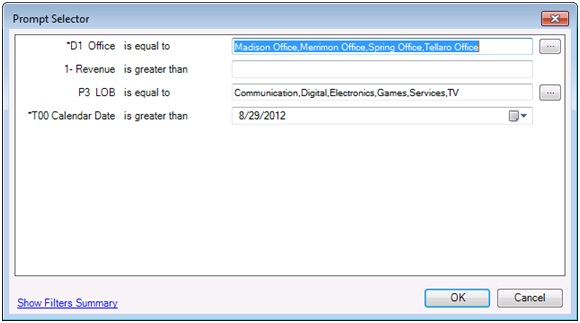
Dim prompts(0 To 3) As BIReportPrompt Dim firstPrompt(0 To 3) As String firstPrompt(0) = "Madison Office" firstPrompt(1) = "Merrimon Office" firstPrompt(2) = "Spring Office" firstPrompt(3) = "Tellaro Office" prompts(0).Values = firstPrompt Dim secondPrompt(0 To 0) As String secondPrompt(0) = "500" prompts(1).Values = secondPrompt Dim ThirdPrompt(0 To 5) As String ThirdPrompt(0) = "Communication" ThirdPrompt(1) = "Digital" ThirdPrompt(2) = "Electronics" ThirdPrompt(3) = "Games" ThirdPrompt(4) = "Services" ThirdPrompt(5) = "TV" prompts(2).Values = ThirdPrompt Dim FourthPrompt(0 To 0) As String ForthPrompt(0) = "5/15/2009" prompts(3).Values = ForthPrompt
format: 表示形式。有効な表示形式の値は、表17-1で説明します。
表17-1 表示形式とビュー・タイプ
| 表示形式の値 | 使用されるビュー・タイプ |
|---|---|
| Default_Format | すべてのビュー |
| ExcelPivot | ピボット・テーブル・ビューのみ |
| ExcelTable | 表ビューのみ |
| Image | チャート・ビューのみ |
insertOption: 複合ビューのみ。このオプションは、複合ビューにすべてのビューを挿入する方法を指定し、個々のビューについては無視されます。
有効な値を次に示します。
NewSheet - 新規シートの複合ビューに各ビューを挿入します。
SameSheet - 同じシートの複合ビューに各ビューを挿入します。
戻り値
操作が成功したかどうかを示します。
例
Sub InsertTableTest() Dim obiee As IBIReport Set obiee = New SmartViewOBIEEAutomation Dim prompts() As BIReportPrompt obiee.InsertView “http://xxx.com:xxxx/analytics/jbips”, "/shared/SmartView/OBIEE/sv_vba_dev", "tableView!1", prompts, Default_Format, NewSheet End Sub Sub InsertPromptTableTest() Dim obiee As IBIReport Set obiee = New SmartViewOBIEEAutomation Dim prompts(0 To 3) As BIReportPrompt Dim firstPrompt(0 To 3) As String firstPrompt(0) = "Madison Office" firstPrompt(1) = "Merrimon Office" firstPrompt(2) = "Spring Office" firstPrompt(3) = "Tellaro Office" prompts(0).Values = firstPrompt Dim secondPrompt(0 To 0) As String secondPrompt(0) = "500" prompts(1).Values = secondPrompt Dim ThirdPrompt(0 To 5) As String ThirdPrompt(0) = "Communication" ThirdPrompt(1) = "Digital" ThirdPrompt(2) = "Electronics" ThirdPrompt(3) = "Games" ThirdPrompt(4) = "Services" ThirdPrompt(5) = "TV" prompts(2).Values = ThirdPrompt Dim FourthPrompt(0 To 0) As String ForthPrompt(0) = "5/15/2009" prompts(3).Values = ForthPrompt obiee.InsertView “http://xxx.com:xxxx/analytics/jbips”,"/shared/SmartView/sv_vba_dev/promptAllTypes", "tableView!1", prompts, Default_Format, SameSheet End Sub